C4D+OC-香薰产品渲染课前准备(2)图文教程发布时间:2022年01月24日 08:01
虎课网为您提供C4D版块下的C4D+OC-香薰产品渲染课前准备(2)图文教程,本篇教程使用软件为C4D(R20),难度等级为中级拔高,下面开始学习这节课的内容吧!
本节课讲解C4D软件 - 产品详情渲染动力学布料应用,同学们可以在下方评论区进行留言,老师会根据你们的问题进行回复,作业也可以在评区进行提交。

学完本课内容后,同学们可以根据下图作业布置,在视频下方提交作业图片,老师会一一解答。

那我们开始今天的教程吧。
1.选择【环境光】,在下载好的图片素材中,添加一个HDR文件给天空,修改【功率】的数值信息,用来照亮“场景”,具体如图示。

2.在右上角的位置打开【内容浏览器】,在面板中选择【预设】材质添加到场景中。
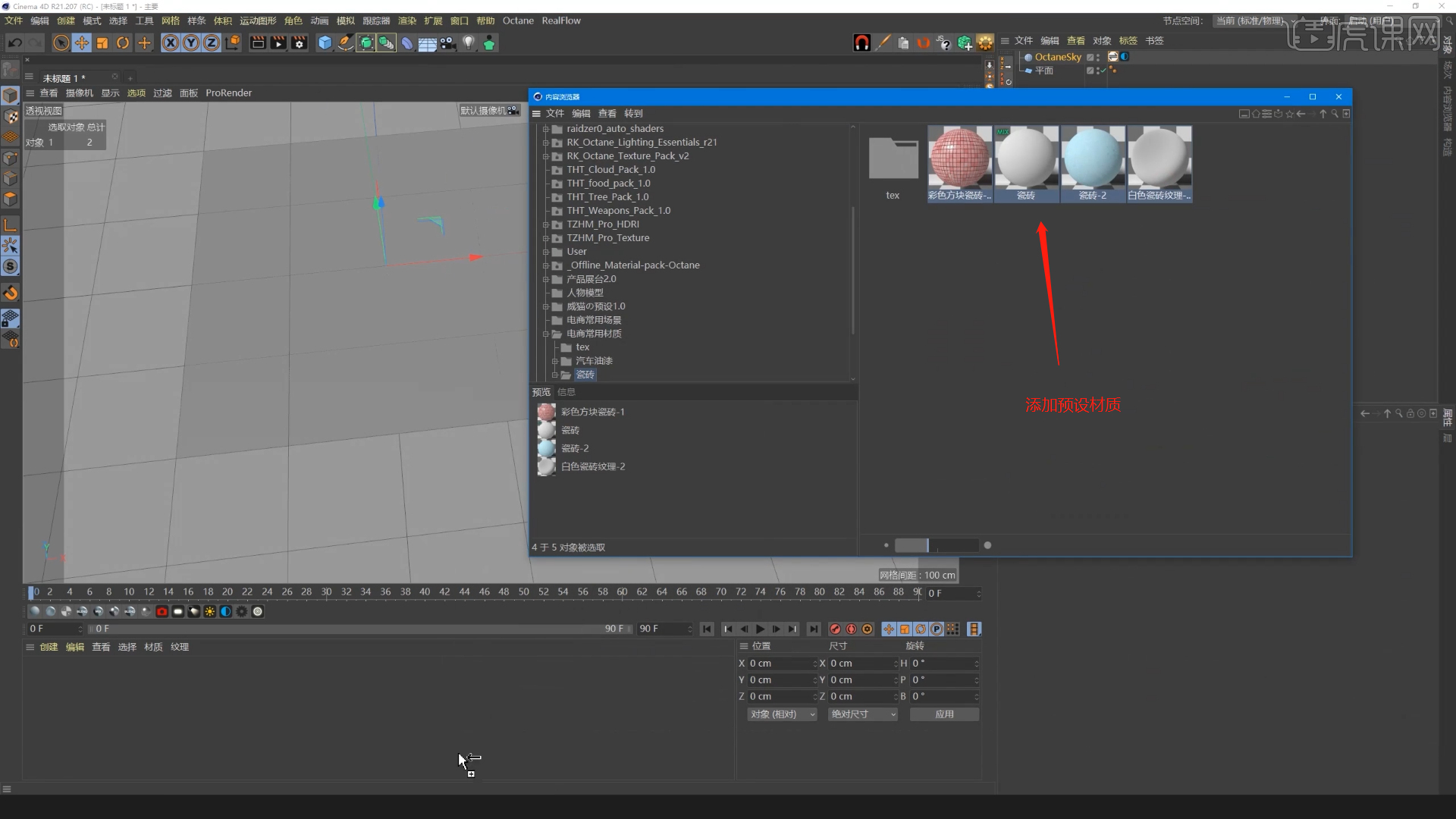
3.在效果器中添加【混合节点】将调整好的两个材质球分别连接到【Material1和Material2】通道中,具体如图示。
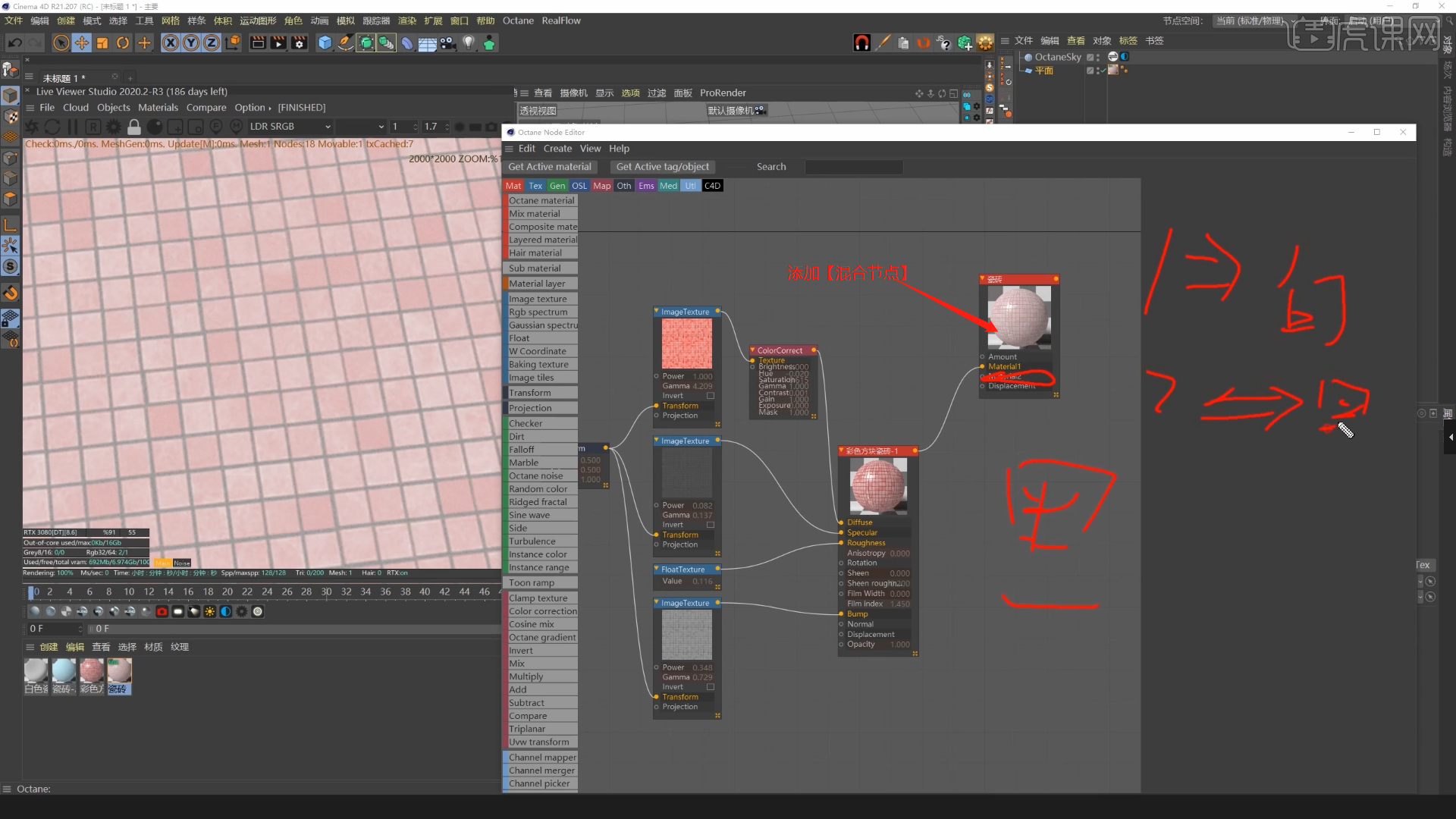
4.再次选择【混合节点】在效果器面板中添加【浮点节点】连接到【Amount】通道中,具体如图示。

5.调整完成后点击【渲染】,等待渲染完成后,设置保存的文件路径,并且将文件格式设置为【PSD\JPG】格式。

6.将效果图导入到【PS】软件,在工具栏中使用【色彩范围】吸取中间的【黑色】信息。

7.新建图层【快捷键:Ctrl+Shift+N】,在颜色面板中设置【黑色】进行填充的操作。
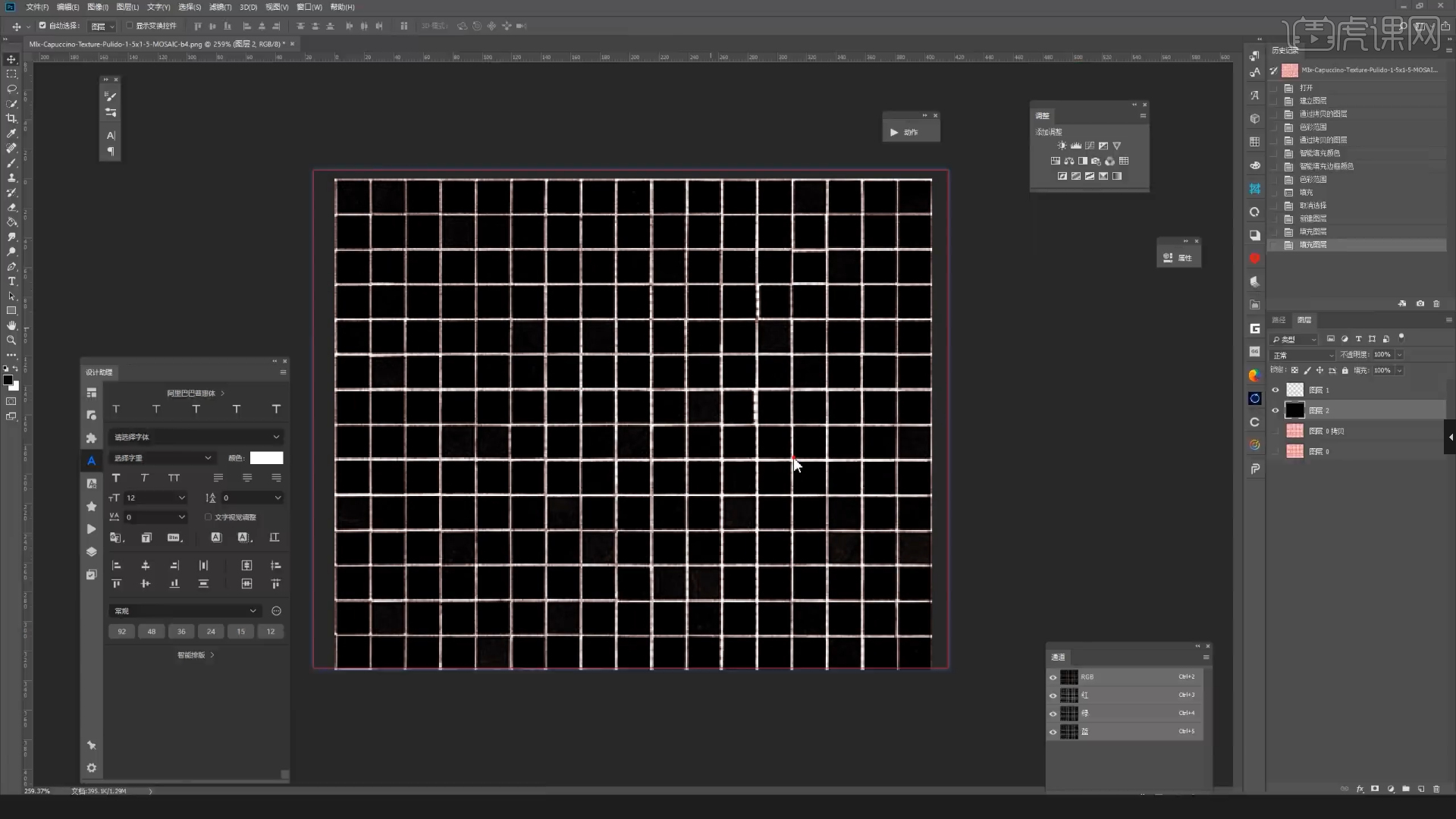
8.选择材质球,加载“贴图纹理”效果连接到通道中,然后添加【变换/纹理投射】节点进行连接,具体如图示。

9.打开【Marvelous Designer(简称:MD)】布料软件,在面板中创建一个【矩形】调整大小。

10.选择制作好的“上衣版型”在右侧的【物理属性】面板中将模型的预设进行设置。

11.接下来在来讲解一下【摄像机焦距】的使用方式,打开【KeyShot】软件,这个软件的操作方式非常简单,如果同学们会C4D基础材质的使用,那么这个软件使用起来也不会很复杂。
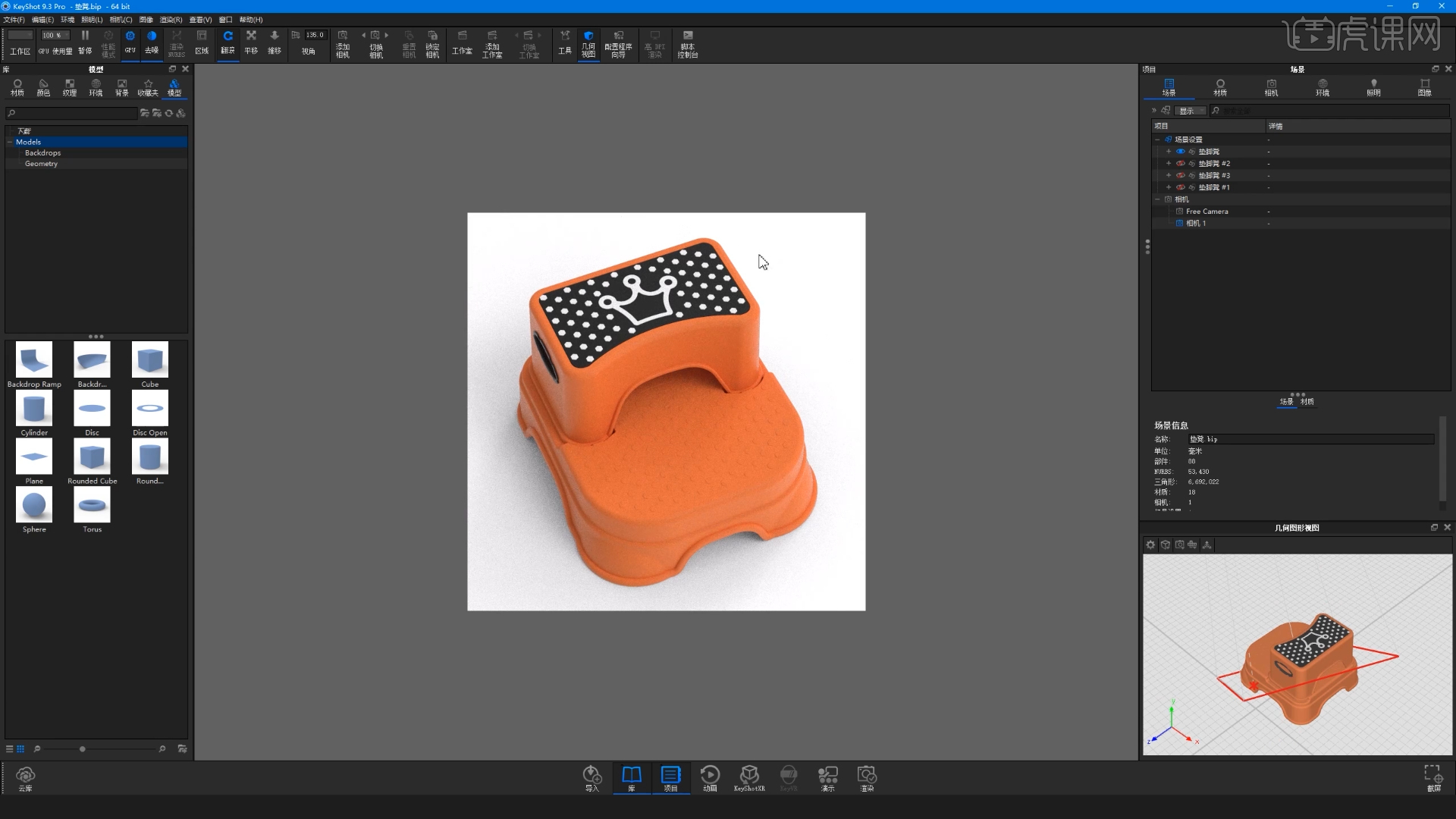
12.选择【KeyShot】软件摄像机,在面板中调整【焦距】的数值信息,从大到小进行调整,查看界面带来的变化。

13.在【几何体】对象中创建【立方体】,然后在【对象】面板中设置【高度/分段】的数值信息,具体如图示。

14.创建一个摄像机,在【对象】面板中将【焦距】的数值调整为【135mm】,具体如图示。

15.选择下载好的素材模型,然后结合使用【移动/旋转/缩放】命令调整模型的位置,具体如图示。
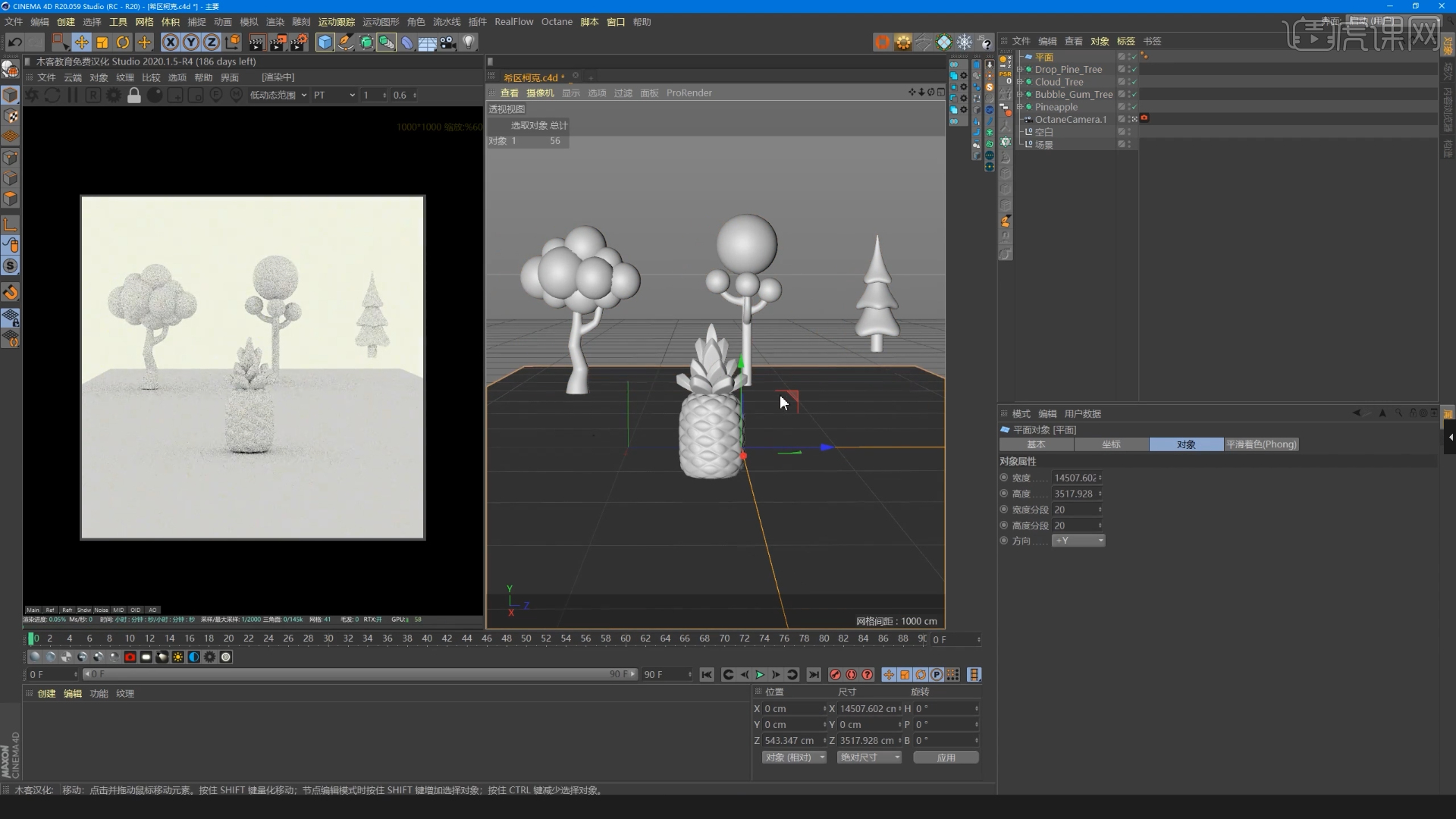
16.选择“摄像机”图层,在【焦距】面板进行“K帧”然后“移动关键帧的位置”调整“数值信息”再次进行“K帧”,具体如图示。

17.点击【播放】查看焦距数值的不同,带来的效果有什么不一样的效果。
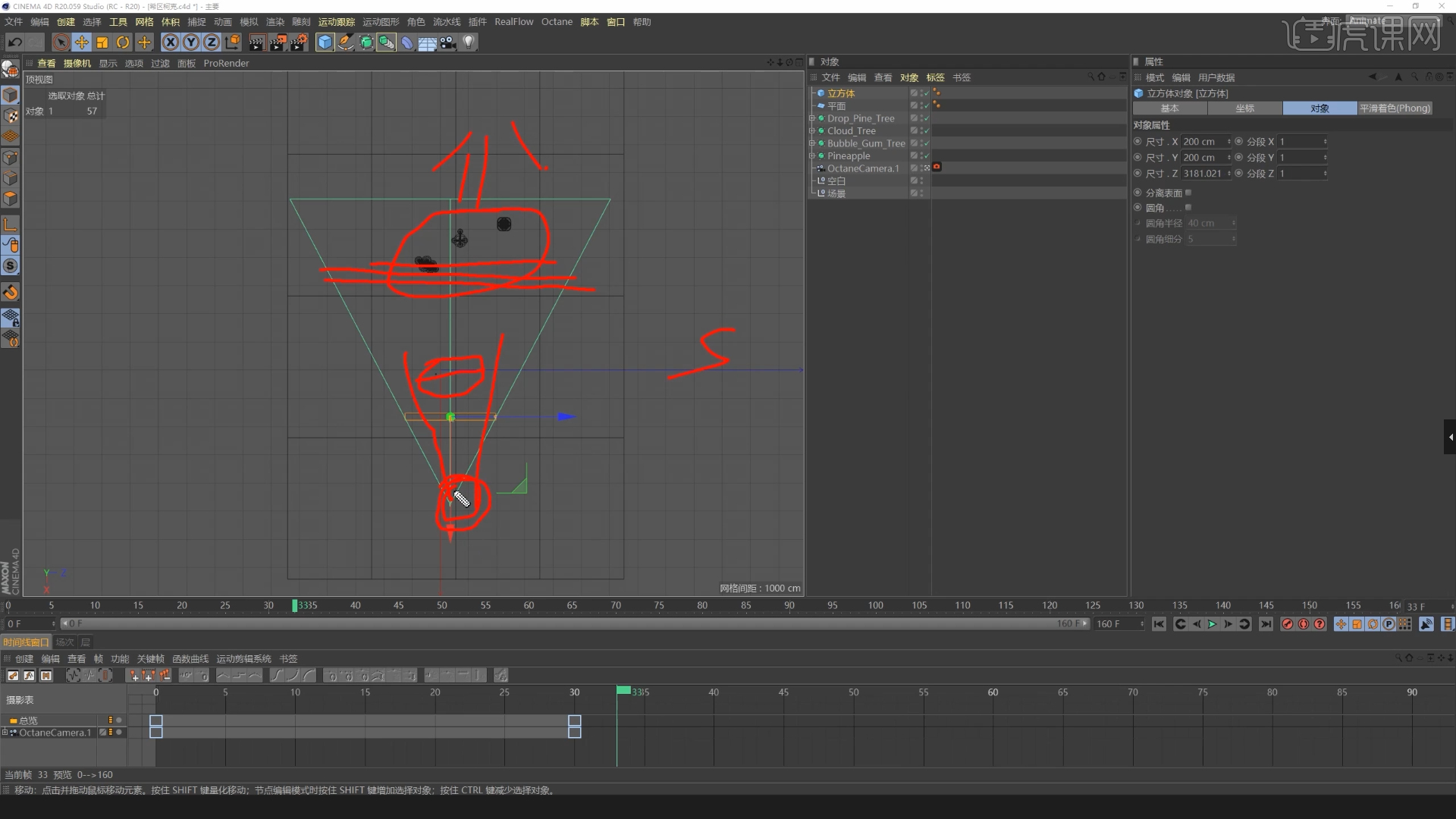
18.回顾所讲解到的知识点进行总结,难重点同学们可以在下方评论区进行留言,老师会根据你们的问题进行回复。

19.最终效果如图示,视频学百遍,不如上手练一练!你学会了吗?

以上就是C4D+OC-香薰产品渲染课前准备(2)图文教程的全部内容了,你也可以点击下方的视频教程链接查看本节课的视频教程内容,虎课网每天可以免费学一课,千万不要错过哦!













